有天无意之中翻SDK里的Technical Articles,发现一篇好文章,受启发,于是实验了一下,果然成功了
我们都知道我们自己开发的custom field,在word2007里的服务器属性中会显示为一个灰色的不可修改的文本框,提示你没办法在客户端进行编辑。通过此方法,可以自定义在word2007里的显示方式,当然,不能超过infopath定义的那几个控件。
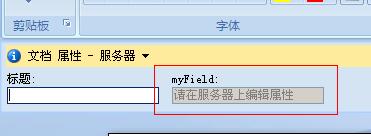
步骤:
首先你总得有个custom field吧,要是不会,先学学custom field 再回来……我这里自己做了一个继承自SPFieldText的custom field。
首先进入网站设置,网站栏
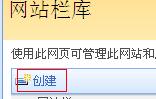
添加一个cutom field,起个名字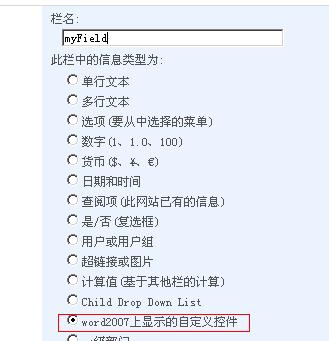
再进入网站内容类型里
创建一个新的网站内容类型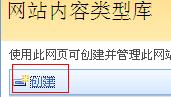
父类型选:文档内容类型。父内容类型选择文档,确定。
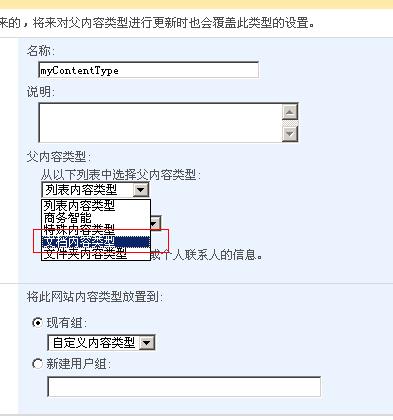

接着,我们给这个网站内容类型添加一个栏,默认它只有一个标题
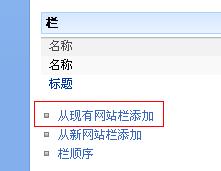
我们把我们的custom field添加进去
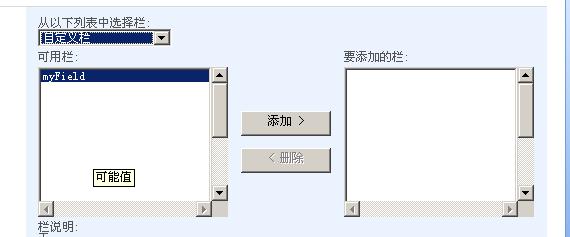
完了后,再在网站内容类型里点击“文档信息面板设置”,打开后,选择新建自定义模板
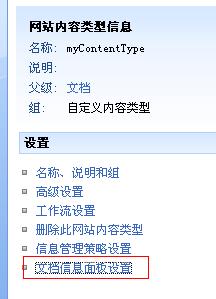
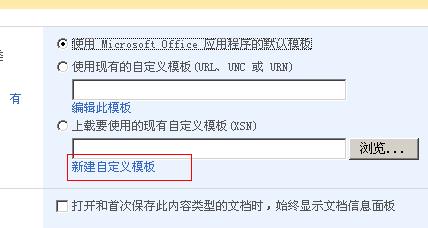
这时候,会自动打开你的infopath2007(一定要装了infopath 2007啊),打开后的表单是不是很熟悉?嘿嘿,就是在word2007里显示的那一块,不是么。接着,咱想怎么改就怎么改啦。

打开右边数据源,我们ns2:myField保存的就是咱们的自定义栏的内容了

把刚才那看着不爽的要求我们去服务器端修改的提示去掉,换上我自己的下拉菜单,双击可以编辑下接菜单的列表项(好像还可以用其它数据源的,没有试了,大家有兴趣可以试试)。还有一点就是这个模板是不能自己再建域的,这个会有提示。OK,手动输入几个列表框项,保存表单

接着发布,发布完了就完成了。接下来去一个文栏列表中,把网站内容类型改成我们刚才自定义的内容类型。

什么?不知道改?具体部骤不抓图了,好麻烦,文档库的设置里面-》高级设置-》是否允许管理内容类型?改为“是”,确定返回设置页。这时候下面的内容类型就可以修改了,点击“从现在网站内容类型添加”,加入咱刚才定义的那个 myContentType。确定返回设置页,再点击“更改新建按钮的顺序和默认内容类型,把文档那个类型的可见小勾去掉,确定返回,回到文栏库,新建一个myContentType类型文档,或是打开现有文档,HOHO,我们要的就出来了